06장 깃허브에서 다른 사람과 소통하기
1)깃허브 프로필 관리하기
프로필 둘러보기
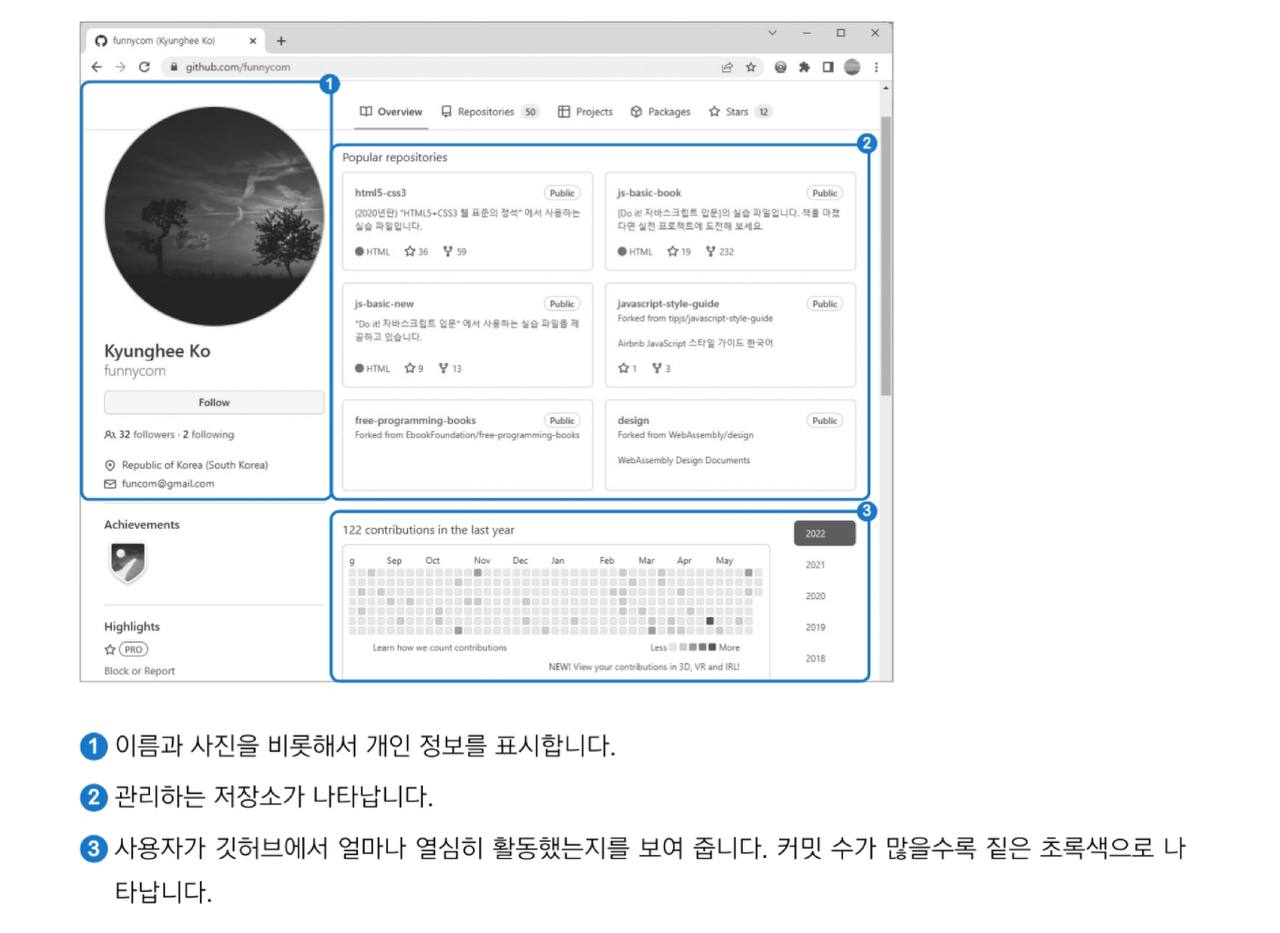
프로필 작성하기
https://github.com/아이디로 접속하면 사용자의 프로필 사진을 비롯해 저장소 목록과 커밋현황등을 보여줌
프로필 아래에 있는 [Edit]->을 통해 프로필 사진을 올리기
-컨드리뷰션 살펴보기
컨트리뷰선: 자신의 깃허브에 커밋을 올리는 것뿐만 아니라 다른오픈 소스 프로젝트에 PR을 등록하는 것처럼 깃허브에서 하는 모든 활동을 가리킴
프로필 화면 초록색 사각형 부분
->컨트리뷰선 그래프:1년동안 깃허브에서 얼마나 활발하게 활동했는지를 알수 있음
작은 사각형 하나하나->하루
컨트리뷰션이 있는 날에는 사각형에 초록색이 칠해짐
초록색이 진함-> 그날 컨트리뷰선이 많았다는 뜻
사각형을 클릭-> 그래프 아래에 선택한 날짜의 컨트리뷰션 활동이 나열됨
컨트리뷰선 그래프는 사용자의 활동내역이 한눈에 보이므로 이력서같은 역할
2)README파일 작성하면서 마크다운 익히기
README파일은 마크다운 문법을 사용하므로 확장자:.md
저장소이름을 입력하고 'Add a README file'에 체크하면 자동으로 만들수있음
README파일을 저장소에 저장하려면 README작성화면 아래쪽에서 커밋메세지 작성
기보능로 적힌 커밋메세지를 그대로 사용할수 있고 직접입력가능
-> 작성이 끝난뒤 [commit new file]을 클릭해 커밋
마크다운 기본문법 알아보기
: HTML태그에 비해 간단
단,마크다운을 지원하는 프로그램이나 사이트에서만 사용가능
-제목
:제목을 입력할때는 텍스트 앞에 #(#과 텍스트 사이에 여백)
#을 1~6개까지 붙여 제목 글자 크기정함(적게 붙을수록 큼)
-가로줄넣기
:-나 * 을 세개이상 입력하면 됨
-텍스트 단락 줄 바꾸기
: enter 두번 누르기
-순서목록
: 1,2처럼 번호를 붙여 나타낼수 있음, enter를 사용하여 줄을 바꿈
(숫자와 내용 사이에는 여백필요)
-순서 없는 목록
:+나 -또는 * 를 붙여서 나열하면 글머리 기호가 자동으로 붙음
-텍스트 꾸미기
굵게: 앞뒤를 또는 _ 으로 감쌈
기울임체 : 앞뒤를 * 또는 으로 감쌈
굵은 기울임체: 앞뒤를 * 또는 ___ 으로 감쌈
취소선 : 앞뒤를 ~~ 로 감쌈
-소스코드
텍스트 사이에 소스코드를 삽입->백틱(`)
-링크
1)<주소>
2)[ 텍스트 ] 주소
3)[텍스트] 주소, "부가설명"
README파일 수정하기
파일 수정이 끝나면 커밋메세지를 입력한후 [commit changes]클릭
README파일에 이미지 추가하기

3)오픈 소스 프로젝트에 기여하기
컨트리뷰션 안내를 참고
-한글로 번역
-문서화작업을 도울수도 있음
-소스 오류나 버그를 수정
